最近想自己折腾一下Linux系统本身,比如Linux裁减或者移植。裁减或者移植Linux是一件麻烦的事情,而且出错后会影响到当前的系统。如何才能不影响当前机器上的系统呢,于是便想到了虚拟机。在当前系统中安装虚拟机,然后在虚拟机中可以尽情地折腾。
在安装虚拟机前,我们首先要选择一个虚拟机。Linux上常用的虚拟机是Wine,严格地说,它是在模拟Windows环境,我要折腾的Linux系统,因此放弃了Wine。
我以前使用过VMware,不用多说,它是一个强大的虚拟机,不过它是商业软件,需要购买才能使用,因此也放弃了VMware。
最后,我选择了Vitualbox,它小巧实用,而且功能强大,最重要是它是开源软件。在Linux领域使用开源软件是最完美的事情了。接下来我说说如何安装该虚拟机。
安装虚拟机:virtualbox
1.打开终端并且切换到root帐号,然后输入安装命令:
apt-get install virtualbox
2.安装推荐的软件包:(必须安装这个包,不然看不到应用程序的图标)
virtualbox-dkms virtualbox-source virtualbox-qt
3.安装完成,这时候可以在应用程序中看到virtualbox的图标。
使用虚拟机:virtualbox
1.创建虚拟机。
在菜单中点击新建按钮,开始创建一个虚拟机;
2.设置虚拟机的类型。
在弹出的窗口中选择被创建虚拟机的名称,类型和版本,然后点击下一步 。我准备折腾的是Linux系统,因此选择了32位的Ubuntun,详细如下图所示:
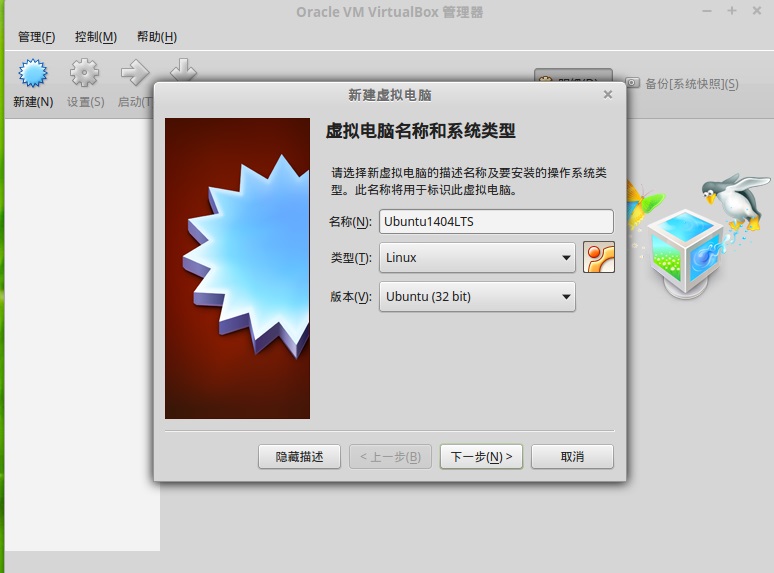
3.设置虚拟机的内存。
在弹出的窗口设置虚拟机内存的大小,可以直接写数字,也可以拖动标尺进行选择,设置完成后点击下一步。内存当然是越大越好,不过不能超过当前的物理内存。我物理内存是4GB,因此给虚拟机设置了1GB的内存。详细如下图所示:
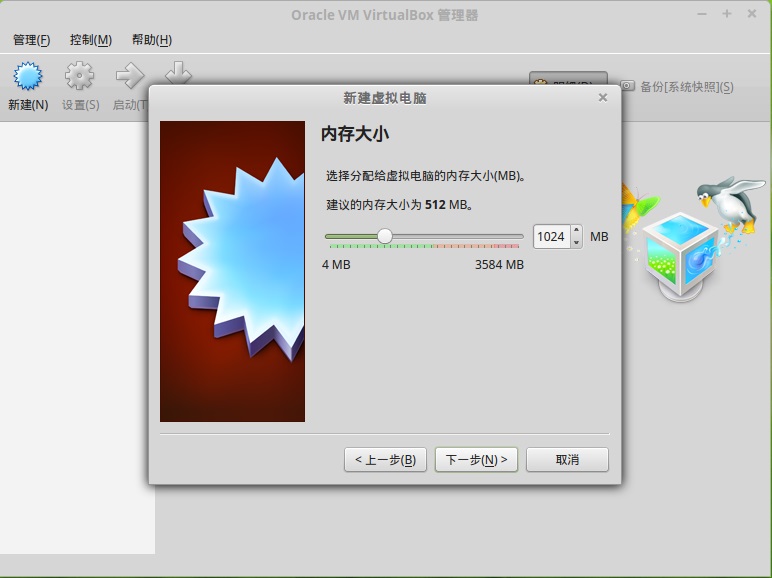
4.设置虚拟机的硬盘类型。
在弹出的窗口中选择“现在创建虚拟硬盘”,并且点击创建,这时会弹出一个窗口,在弹出的窗口中选择虚拟机硬盘的类型,我选择的是VDI类型,然后点击下一步。我们选择的VID类型是一个硬盘镜像,它会在当前电脑中创建一个VDI类型的文件,详细如下图所示:
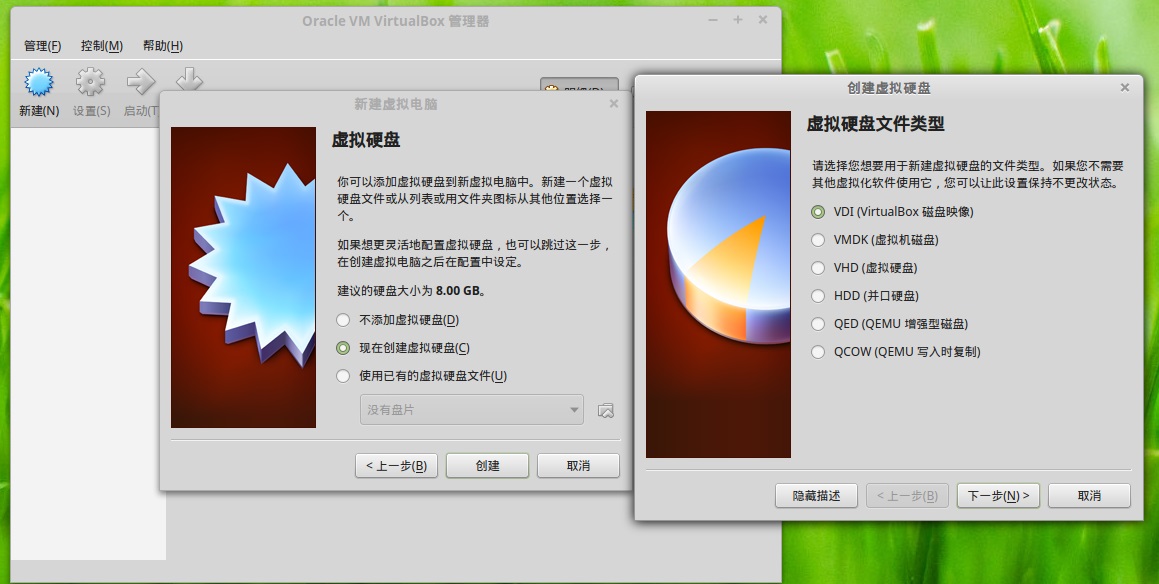
5.设置虚拟机的硬盘容量。
在弹出的窗口中选择”固定大小“(这样选择会使用系统的性能好一些。),然后点击下一步,这时会弹出一个新窗口,在窗口中设置硬盘的容量和位置。设置好后点击下一步就可以。这个过程大约持续1-2分钟,硬盘创建完成后虚拟机也就随着创建结束了。硬盘文件默认存放在home/usr_name/VirtualBox VMs/目录下。硬盘大小没必要太大,够用就可以。我准备在虚拟机中安装的是Ubuntu14.04LTS,对于该系统来说官方建议的硬盘容量是8GB,实际上使用12GB会好一些。详细操作如下图所示:
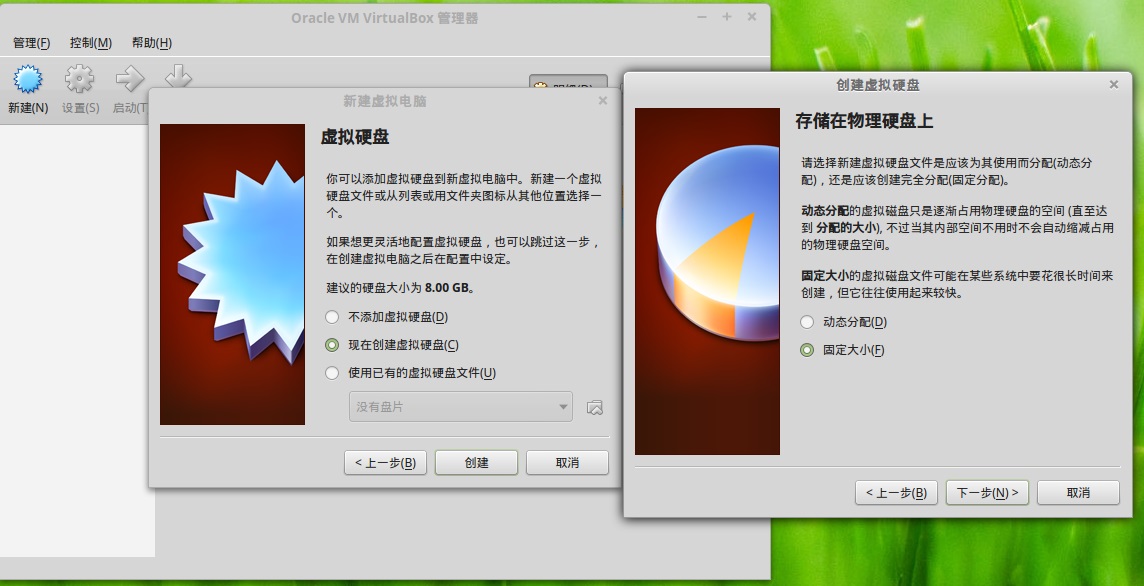
6.成功创建虚拟机。
虚拟机创建成功了,它相当于模拟了一台电脑,我们可以在该电脑中安装自己想要折腾的系统。下面是我创建的虚拟机缩略图。
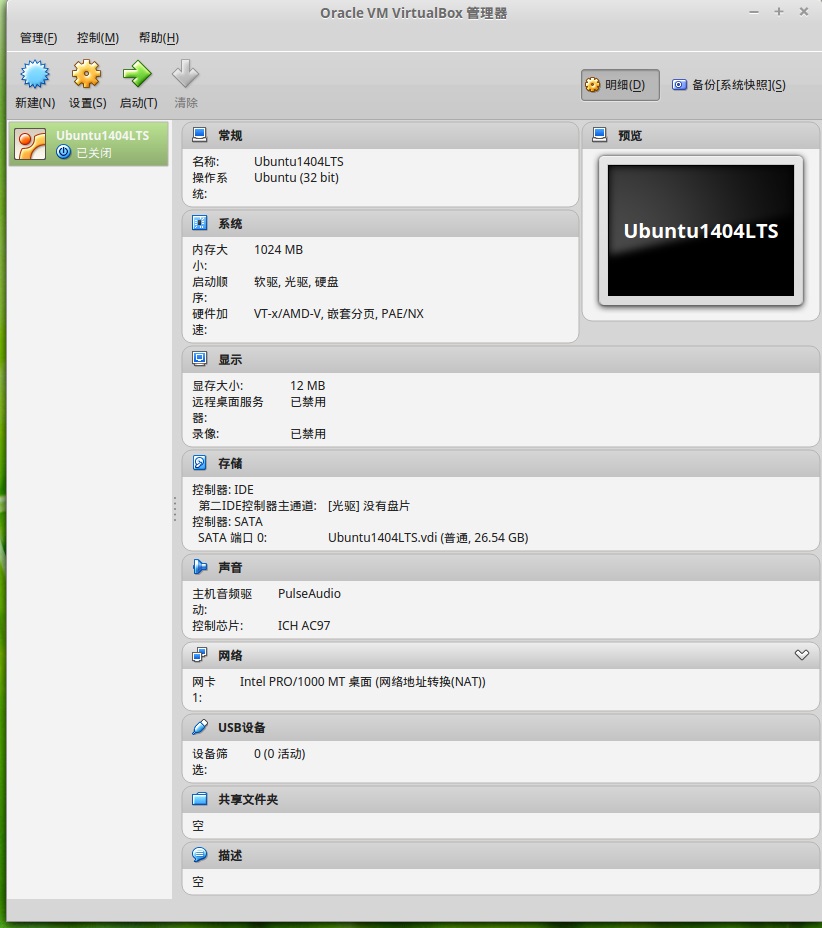
我们接下来在新创建的虚拟机中安装Ubuntu系统,我准备安装版本相对新一点并且稳定的系统,于是选择Ubuntu14.04LTS。我在该文中介绍过如何使用虚拟机安装Mint,安装Ubuntu的过程和安装Mint的过程完全相同。因此详细的安装过程我就不说了,如果大家不清楚的话,可以查看下图:
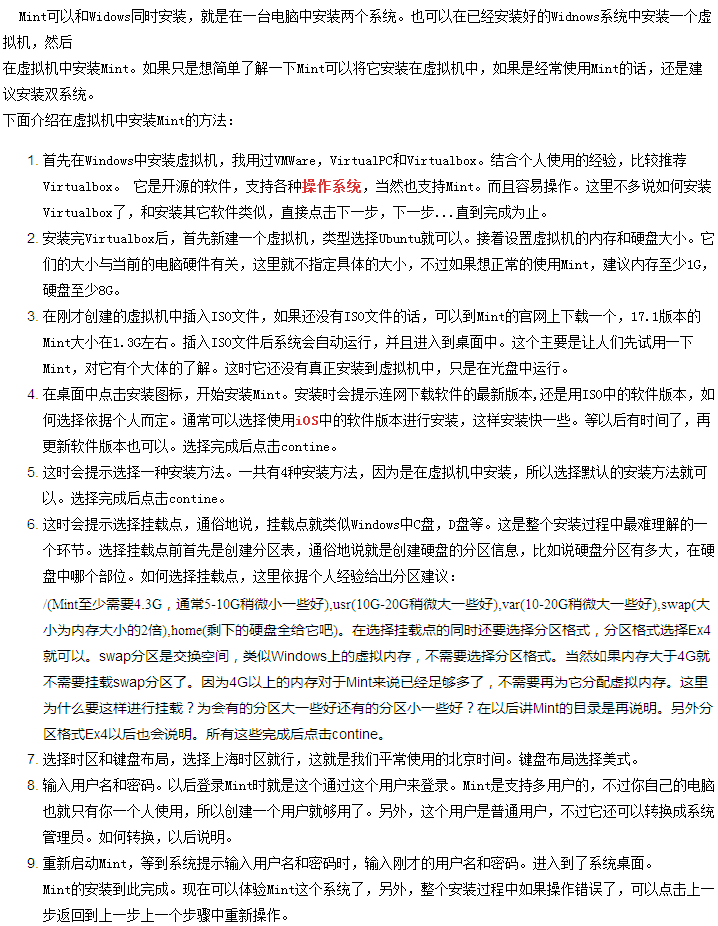
我已经在当前的电脑中安装好了虚拟机,并且在虚拟机中安装了Ubuntu14.04LTS系统。接下来可以开始自己的折腾之旅了。
开始使用的时候总是感觉显示有问题,依据经验来看同,是系统分辨率设置不当引起的。于是打开displays去设置系统的分辨率,结果只有一种800×600的分辨率供选择。看来和霸王条款一样,这是个霸王分辨率,没有办法不选择它。
我开始以为是虚拟机的显存太小造成的,于是我把显存大小从默认的12MB调整为64MB,重新启动虚拟机后去设置系统的分辨率,结果霸王分辨率还在。
我于是搜索了一些方法,大部分的解决方法是:安装虚拟机增强包。我于是安装了虚拟机增强包,结果霸王分辨率还在,看来这已经上升为一个特殊问题了。
现在来看,这个霸王分辨率比较强大,只能靠自己解决了,再次发扬下自己动手丰衣足食的精神吧。我检查了当前安装的虚拟机版本:virtualbox_4.3.18。到virtualbox官方网站上看看,该版本是2014年10月左右发布的,不算是一个稳定的版本,不过在Linux的软件源中存放的是该版本,于是我使用命令apt-get install安装时默认安装了该版本,我打算升级一下virtualbox的版本试试,毕竟2014年4月Ubuntu14.04才发行,而且后续还有修改,它可能和该版本的virtualbox兼容性不好。于是,我再次使用命令进行安装,不过这回指定了安装的版本:
apt-get install virtualbox-5.0。
当前最新版本是5.0,只可惜还没有加入到Linux的软件源中,而且没有得到认证,因此下载十分困难。最后,我放弃了使用命令安装的方式,准备使用deb包进行安装。
因为使用不同的方式进行安装,在安装前先把旧版本的virtualbox卸载掉。详细的方法如下:
1.apt-get remove virtualbox.
2.把其它和virtualbox一起自动安装的软件也卸载掉(会有提示)。 主要是这三个包:libcurl3 ,libgsoap4和libvncserver0
3.清除安装文件
apt-get -y autoremove
apt-get -y autoclean
apt-get -y clean
安装5.0版本的vituralbox
1.下载安装包。
下载路径:http://download.virtualbox.org/virtualbox/5.0.14/。
virtualbox-5.0_5.0.14-105127~Ubuntu~trusty_i386.deb和VBoxGuestAdditions_5.0.14.iso(这个就是virtualbox的增强包) 这两个包都需要下载,如果让virtualbox自动下载增强包时会存放在到隐藏的路径中(home/usr_name/.config/VirtualBox/),不方便查找,所以最好自己下载后进行安装。
2.安装deb包。
可以双击deb格式的包文件进行安装,这里会使用Mint系统自带的包安装器。我建议最好使用命令进行安装:
dpkg -i packagename。
安装完成后会在系统应用程序菜单中看到virtualbox的图标。在安装4.3.18版本时,系统在附件菜单中显示该图标,安装完5.0版本后在系统管理菜单中显示该图标。
3.安装Ubuntu系统。该步骤已经说过了,不详细介绍;
4.安装virtualbox增强包。把增强包添加到虚拟机的光驱中,然后运行。运行完成后重新启动虚拟机。然后使用displays设置系统分辨率时,原来的霸王分辨率不在了,取而代之的是多种可供选择的分辨率。如下图所示。
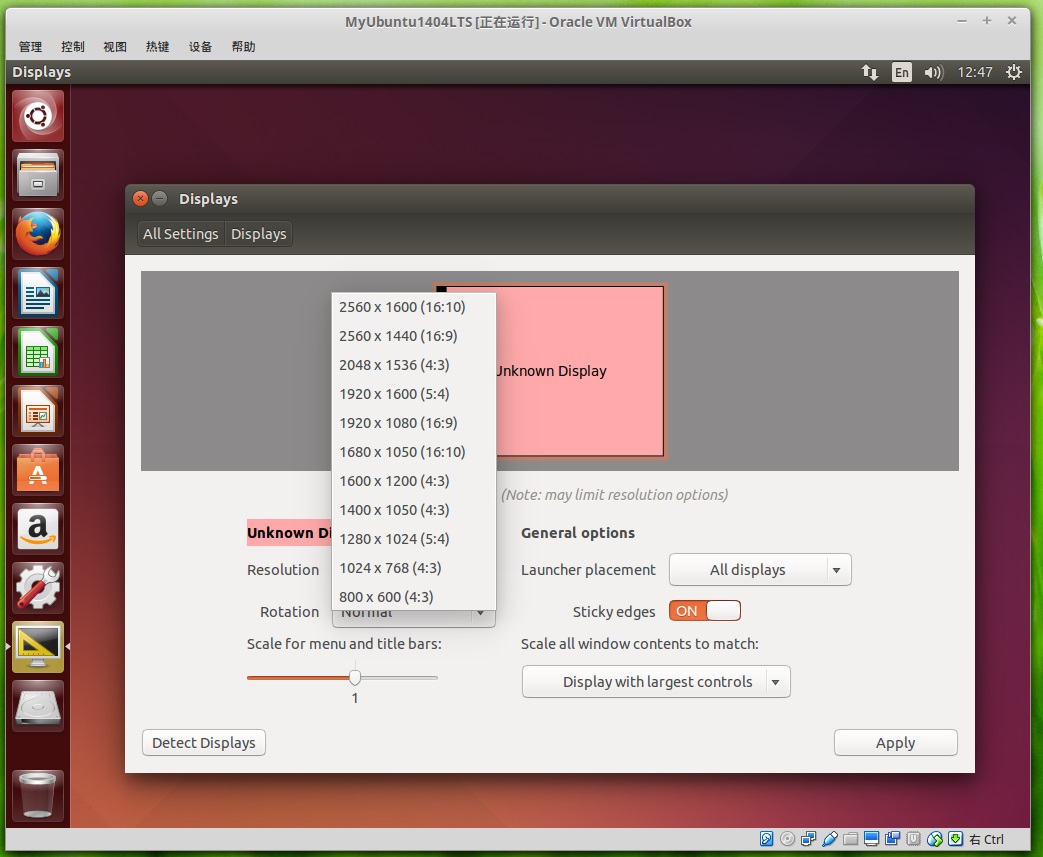
写了这么多,我来总结一下,我通过使用5.0.14版本的virtualbox和该版本的增强包解决掉了霸王分辨率的问题。接下来我们来分享一个小技巧:
有时候感觉屏幕小时,需要切换成全屏,这时会隐藏虚拟机上面的菜单,如果想使用时,可以使用host+home可以调出菜单(它默认的Host键是右边的ctrl键)。

